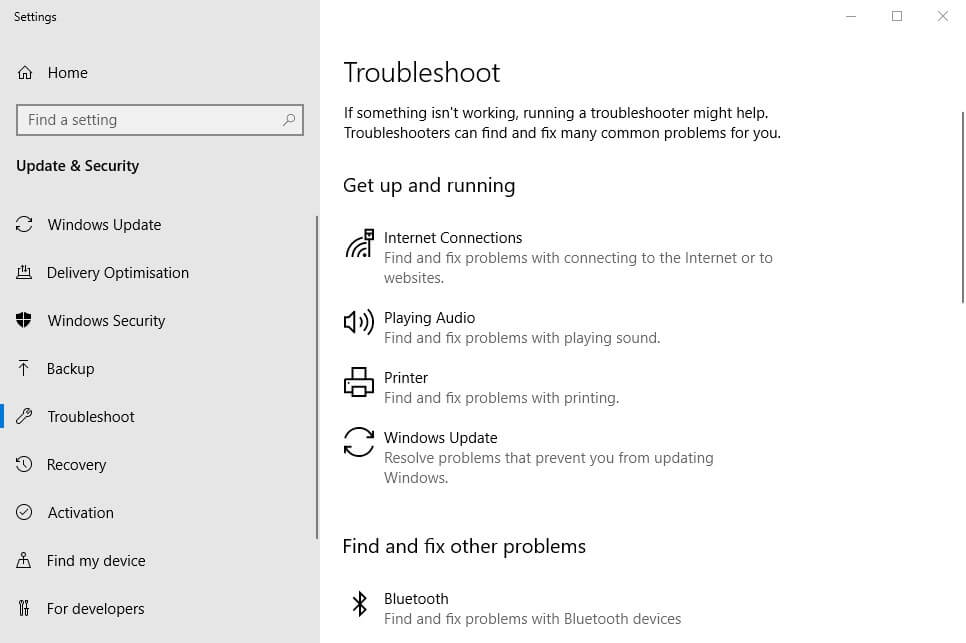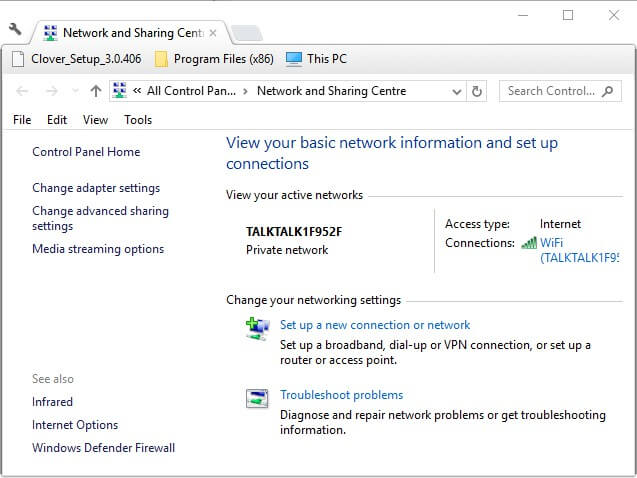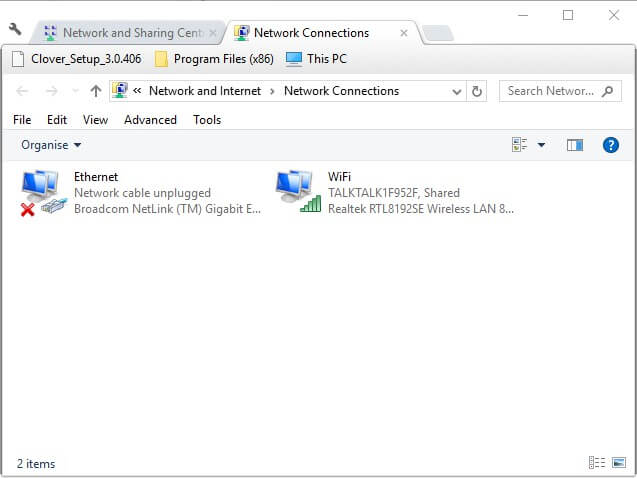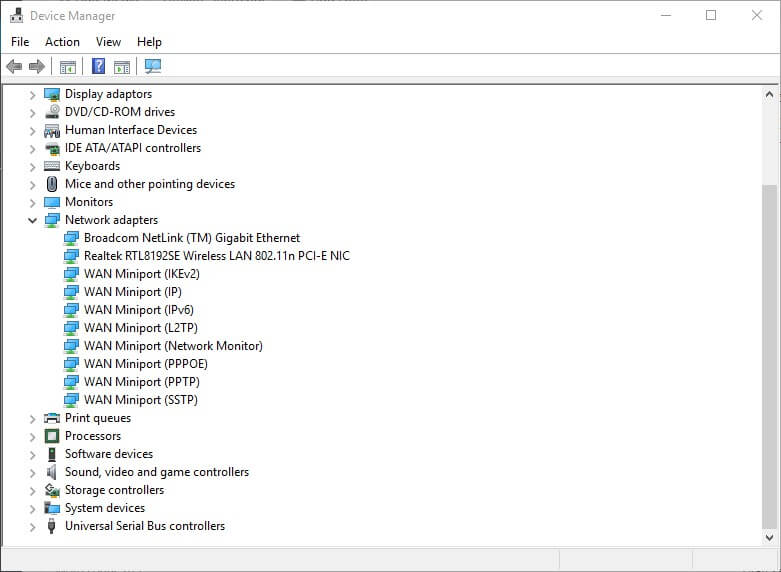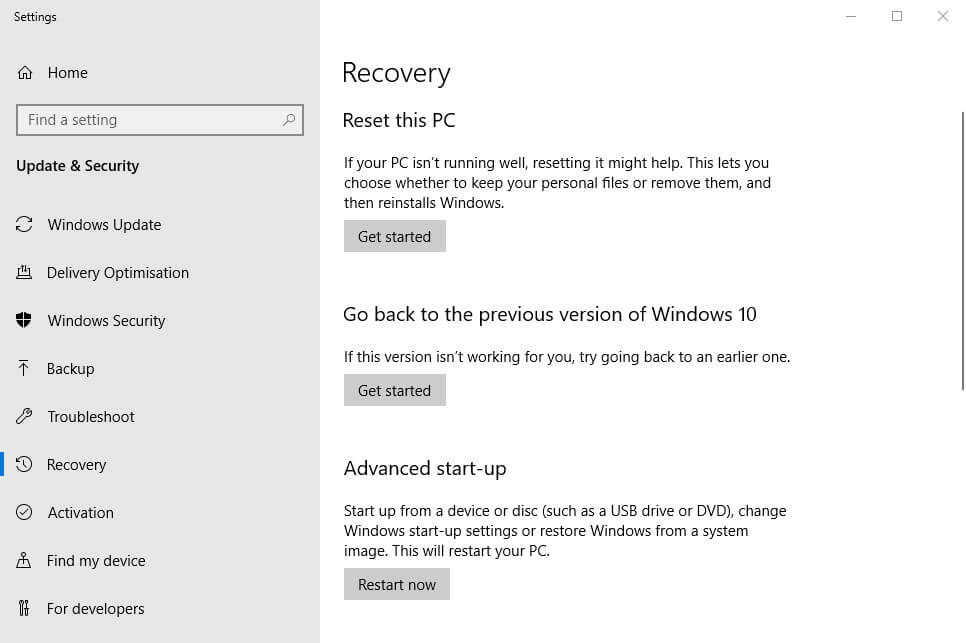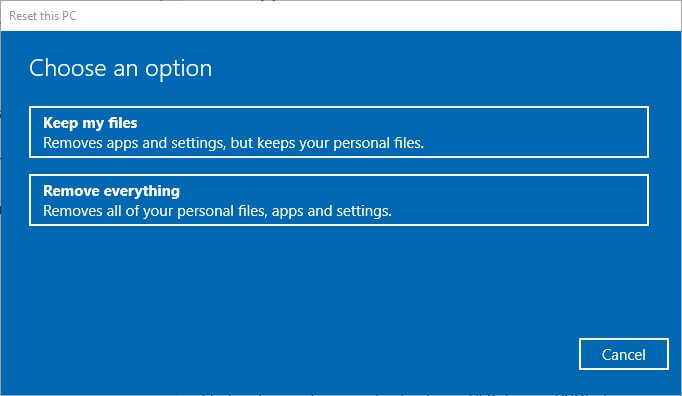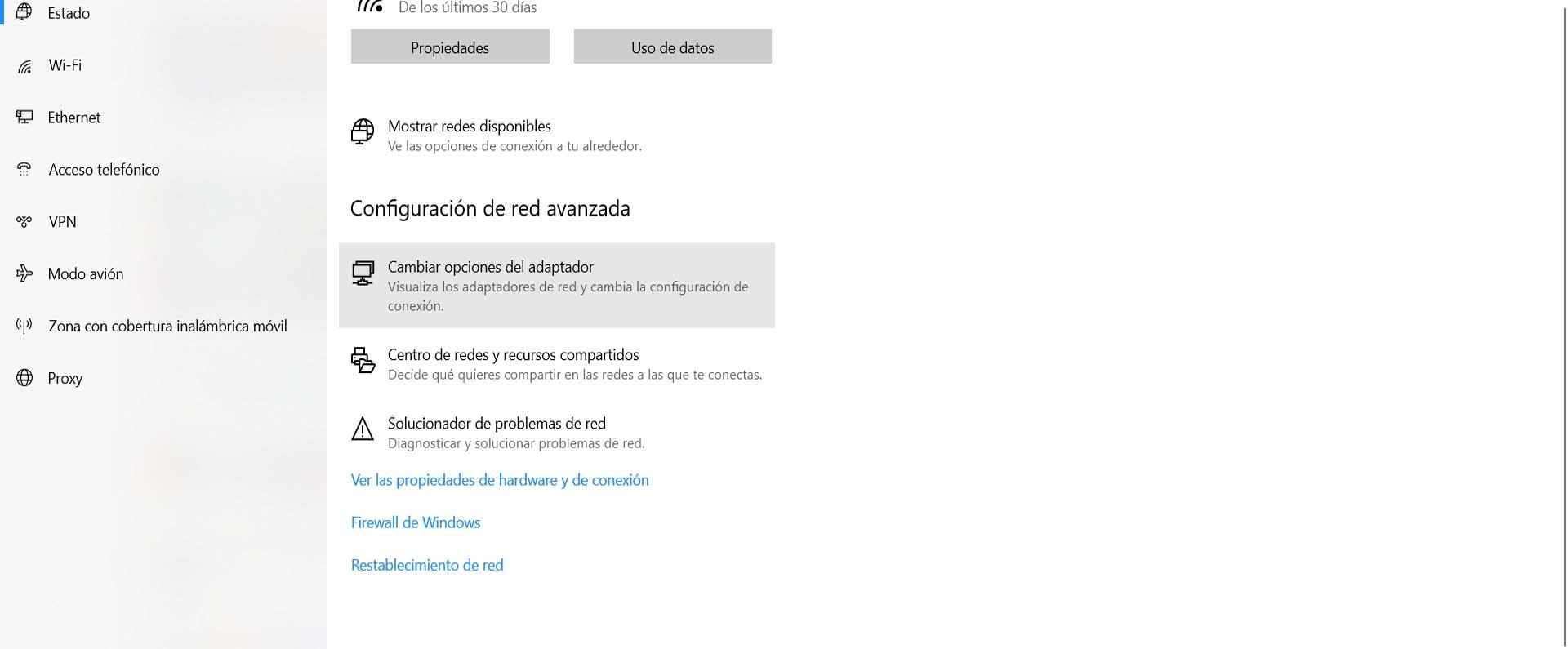TAP-Windows Adapter V9 — это сетевой драйвер, необходимый для VPN-подключений. Таким образом, этот сетевой драйвер автоматически устанавливается вместе с программным обеспечением VPN. Путь к папке по умолчанию для драйвера TAP-Windows Adapter V9: C: / Program Files / Tap-Windows.
Однако некоторые пользователи заявляют на форумах, что их интернет-соединения не работают с включенным адаптером TAP-Windows. Даже если они отключают сетевой драйвер TAP, он автоматически включается сам. Таким образом, пользователи по-прежнему не могут подключиться. Вот некоторые решения для этой ошибки адаптера TAP-Windows V9.
Как исправить ошибку отключения сетевого кабеля TAP-Windows Adapter v9?
- Откройте средство устранения неполадок с подключением к Интернету
- Сброс подключения адаптера TAP-Windows
- Удалите адаптер TAP-Windows и программное обеспечение VPN
- Сбросить Windows 10
1. Откройте средство устранения неполадок с подключением к Интернету.
Во-первых, пользователи могут проверить средства устранения неполадок подключений к Интернету в Windows. Это средство устранения неполадок, которое может исправить все виды проблем с подключением. Таким образом, возможно, стоит проверить, может ли средство устранения неполадок предоставить какие-либо разрешения для ошибки подключения адаптера TAP-Windows V9.
Следуйте приведенным ниже инструкциям, чтобы открыть средство устранения неполадок подключений к Интернету в Windows 10.
- Нажмите клавишу Windows + горячую клавишу Q , которая открывает Cortana .
- Введите ключевое слово для устранения неполадок в Cortana и откройте « Устранение неполадок» .
- Выберите «Подключения к Интернету» и нажмите « Запустить средство устранения неполадок», чтобы открыть окно, расположенное ниже.
- Выберите вариант Устранить неполадки моего подключения к Интернету .
- Затем просмотрите разрешения, которые предоставляет средство устранения неполадок.
2. Сброс подключения адаптера TAP-Windows
Сброс адаптера TAP путем его отключения и повторного включения приведет к сбросу его сетевых функций. Таким образом, это также может исправить ошибку TAP-Windows Adapter V9.
Пользователи могут сбросить адаптер TAP следующим образом.
- Откройте окно поиска Кортаны.
- Введите сеть в текстовом поле Cortana и выберите « Состояние сети», чтобы открыть окно, показанное ниже.
- Нажмите Центр управления сетями и общим доступом, чтобы открыть окно на снимке экрана ниже.
- Затем нажмите « Изменить настройки адаптера», чтобы открыть аплет панели управления, показанный ниже.
- Щелкните правой кнопкой мыши адаптер TAP-Windows и выберите « Отключить» .
- Подождите минуту, а затем щелкните правой кнопкой мыши Адаптер TAP-Windows и выберите Включить .
3. Удалите адаптер TAP-Windows и программное обеспечение VPN.
Наилучшим решением для ошибки TAP-Windows Adapter V9 может быть удаление адаптера TAP, который в конечном итоге является источником проблемы с подключением. Однако не всегда достаточно просто удалить этот адаптер, поскольку установленное программное обеспечение VPN может переустановить отсутствующий сетевой драйвер, в котором он нуждается.
Таким образом, пользователям также необходимо удалить программное обеспечение VPN. Таким образом пользователи могут удалить адаптер TAP и программное обеспечение VPN.
- Щелкните правой кнопкой мыши кнопку «Пуск» и выберите « Диспетчер устройств» .
- Дважды щелкните Сетевые адаптеры, чтобы развернуть эту категорию.
- Щелкните правой кнопкой мыши TAP-Windows Adapter V9 и выберите «Удалить устройство».
- Затем нажмите кнопку Удалить , чтобы удалить устройство.
- Чтобы удалить программное обеспечение VPN, нажмите горячую клавишу Windows + R.
- Введите appwiz.cpl в Run и нажмите клавишу Return .
- Затем выберите программное обеспечение VPN, указанное в апплете «Панель управления программами и функциями» .
- Нажмите кнопку Удалить , чтобы удалить выбранное программное обеспечение VPN.
- Нажмите Да для дальнейшего подтверждения.
- Затем перезапустите Windows после удаления адаптера TAP и программного обеспечения VPN.
Пользователи, которые предпочли бы сохранить программное обеспечение VPN, могут попробовать переустановить его. Переустановка программного обеспечения также может устранить ошибку подключения. Для этого загрузите самую последнюю версию программного обеспечения VPN-клиента и установите его. Это также переустановит адаптер TAP.
Если ваш VPN-клиент доставляет вам неприятности, возможно, вам следует удалить его и переключиться на другой. CyberGhost VPN — это быстрый и надежный VPN-клиент, поэтому, если вам нужен новый VPN-клиент, обязательно попробуйте его.
Почему стоит выбрать CyberGhost?

- 256-битное шифрование AES
- Более 5600 серверов по всему миру
- Отличные ценовые планы
- Отличная поддержка
4. Сбросить Windows 10
Некоторые пользователи также подтвердили, что сброс Windows 10 исправляет ошибку адаптера TAP-Windows V9. Пользователи могут сбросить Windows 10 и сохранить свои файлы. Тем не менее, они должны будут переустановить приложения и программное обеспечение, которые не были предварительно установлены.
Кроме того, вам может понадобиться снова установить подключение к Интернету по умолчанию. Пользователи могут сбросить Windows 10 следующим образом.
- Откройте приложение Cortana и введите сброс в качестве ключевого слова для поиска.
- Нажмите Reset this PC, чтобы открыть окно, показанное ниже.
- Нажмите « Начать», чтобы открыть окно «Сбросить этот компьютер».
- Нажмите кнопку Сохранить мои файлы .
- Нажмите кнопку « Далее» и выберите пункт « Сброс» .
Таким образом, пользователи могут исправить ошибку TAP-Windows Adapter V9 для восстановления своих соединений. Удаление адаптера TAP и программного обеспечения VPN обычно решает проблему. Затем пользователи могут попытаться переустановить либо оригинальный пакет VPN, либо альтернативный клиент VPN .
СВЯЗАННЫЕ СТАТЬИ, ЧТОБЫ ПРОВЕРИТЬ:
- Исправлено: ошибка VPN в Windows 10
- Исправлено: проблемы с VPN
Содержание
- Что такое TAP-Windows и как исправить ошибки адаптера TAP-Windows 9.21.2
- Что такое адаптер TAP-Windows?
- Вы найдете два разных типа версий драйверов TAP-Windows, которые работают только на конкретной версии ОС Windows, работающей на ПК. Два типа:
- Зачем вам нужно удалять TAP-Windows?
- Способ удаления адаптера TAP-Windows 9.21.2 V9
- Как только вы решите удалить драйвер, связанный с адаптером TAP-Windows V9, выполните следующие действия:
- Способ перезапуска адаптера TAP-Windows 9.21.2 V9
- Мы расскажем вам, как это сделать, в следующих шагах:
- Способ переустановки адаптера TAP-Windows 9.21.2 V9
- Приведенные ниже шаги помогут вам в этом:
- Заключение
- Исправьте ошибку TAP Windows Adapter V9 с помощью этих решений
- Исправьте ошибку TAP Windows Adapter V9 с помощью этих решений
- Как исправить ошибку отключения сетевого кабеля TAP-Windows Adapter v9?
- 1. Откройте средство устранения неполадок с подключением к Интернету.
- 2. Сброс подключения адаптера TAP-Windows
- 3. Удалите адаптер TAP-Windows и программное обеспечение VPN.
- 4. Сбросить Windows 10
- Сбой адаптеров TAP-Windows с VPN: как исправить
- Что такое адаптеры TAP-Windows
- Как исправить проблемы с TAP-Windows
- Перезагрузите адаптер TAP-Windows
- Переустановите адаптер
- Создайте новый адаптер TAP-Windows
- Tap windows adapter v9 сетевой кабель не подключен что делать
- IT миниблог
- О том что нужно не потерять
- OpenVPN Error: All TAP-Windows adapters on this system are currently in use
- OpenVPN Error: All TAP-Windows adapters on this system are currently in use : 25 комментариев
Что такое TAP-Windows и как исправить ошибки адаптера TAP-Windows 9.21.2
Каждый пользователь VPN должен знать, что такое TAP-Windows, поскольку проблемы, связанные с адаптером TAP-Windows 9.21.2, могут вызывать беспокойство. Многие пользователи сообщали о проблемах с подключением к Интернету при включенном адаптере TAP-Windows. Вам больше не о чем беспокоиться, поскольку в этой статье мы расскажем вам, как управлять адаптером TAP-Windows.
Что такое адаптер TAP-Windows?
Если вы использовали Windows VPN для защиты личных данных, хранящихся на ПК, вы должны знать о роли TAP-Windows Adapter V9. По сути, адаптер действует как виртуальный сетевой интерфейс, который позволяет VPN-клиентам получать желаемое VPN-соединение, предоставляя ему все необходимые функции. Адаптер TAP-Windows 9.21.2 можно найти как установленную программу по адресу C: / Программные файлы / Tap-Windows.
Многие программы VPN запускаются только после установки определенного сетевого драйвера, известного как TAP-Windows. Вы можете найти этот адаптер в основном в диспетчере устройств после установки любым клиентом VPN, таким как SoftEther, Cyberghost, Hamachi и т. Д. Наборы VPN в основном используют его как вспомогательную среду для установления частного подключения к любой ближайшей интернет-сети.
Вы найдете два разных типа версий драйверов TAP-Windows, которые работают только на конкретной версии ОС Windows, работающей на ПК. Два типа:
PS: узнать больше обо всем Streamlord и полный TigerVPN обзор.
Зачем вам нужно удалять TAP-Windows?
Независимо от того, используете ли вы TAP-Windows 9.21.2 или другую версию, есть все шансы, что в драйверах может произойти ошибка. Предположим, вы часто используете VPN с помощью Интернета, и у вас возникли проблемы с подключением во время этого процесса, когда VPN-соединение работает. В этом случае существует вероятность того, что драйвер, связанный с TAP-Windows, мог быть поврежден. Лучше начать с исследования проблемы.
Теперь, когда все ясно, о возможной проблеме Давайте рассмотрим способы удаления, перезапуска и переустановки адаптера TAP-Windows.
Кроме того, здесь есть топ бесплатно прокси-сайты для вашей справки.
Способ удаления адаптера TAP-Windows 9.21.2 V9
Как только вы решите удалить драйвер, связанный с адаптером TAP-Windows V9, выполните следующие действия:
Обратите внимание: если вы ранее пользовались более чем одним решением VPN, убедитесь, что вы выполнили один и тот же процесс удаления с каждым другим клиентом, который отображается в списке. Убедитесь, что не осталось такого программного обеспечения, которое может снова вызвать проблемы, и переустановите адаптер TAP-Windows.
Способ перезапуска адаптера TAP-Windows 9.21.2 V9
Если вы не хотите полностью удалять адаптер и думаете, что есть вероятность его восстановления путем устранения какой-либо незначительной проблемы, вы можете попробовать, просто выполнив перезапуск адаптера. Как мы знаем, когда сообщение об ошибке сообщает вам, что в настоящее время используется каждый адаптер, перезапуск TAP-Windows является хорошим вариантом.
Мы расскажем вам, как это сделать, в следующих шагах:
Попробуйте запустить свой VPN-клиент еще раз и посмотрите, устранена ли ошибка.
Способ переустановки адаптера TAP-Windows 9.21.2 V9
Предположим, вы столкнулись с трудностями при установлении соединения с какой-либо VPN-сетью (неважно, какую программу вы используете). В этом случае вам, возможно, придется сначала начать операцию по устранению неполадок, в первую очередь проверив адаптер TAP-Windows. Проверьте, правильно ли он был установлен, и если вы обнаружите какие-либо неправильные настройки, переустановите адаптер с нуля.
Приведенные ниже шаги помогут вам в этом:
Примечание: если вы видите сообщение типа «отсутствует ошибка драйвера”На программном обеспечении VPN, если оно не переустанавливало драйвер автоматически, тогда вам, возможно, придется полностью удалить VPN-клиент. Все установочные комплекты, связанные с VPN-клиентом, поставляются с адаптером TAP-Windows. Если вы не хотите переустанавливать VPN-клиент, посетите сайт OpenVPN, Прокрутите вниз и остановитесь на TAP-Windows. Теперь загрузите нужный установщик в соответствии с версией ПК для Windows.
Вернитесь и откройте Диспетчер устройств, Проверьте, не исчез ли восклицательный знак со значка. Если это все еще там, вам, возможно, придется прибегнуть к экспертной поддержке от клиента VPN или обратиться к другому провайдеру VPN.
Заключение
Мы надеемся, что в этой статье были рассмотрены все ваши вопросы, связанные с TAP-Windows и адаптером TAP-Windows 9.21.2. Мы предоставили вам подробное руководство, которое поможет вам лучше управлять адаптером и отключить его, чтобы не мешать подключению к Интернету.
Отслеживайте местоположения, сообщения, звонки и приложения. Делайте это удаленно и на 100% незаметно.
Источник
Исправьте ошибку TAP Windows Adapter V9 с помощью этих решений
Исправьте ошибку TAP Windows Adapter V9 с помощью этих решений
TAP-Windows Adapter V9 — это сетевой драйвер, необходимый для VPN-подключений. Таким образом, этот сетевой драйвер автоматически устанавливается вместе с программным обеспечением VPN. Путь к папке по умолчанию для драйвера TAP-Windows Adapter V9: C: / Program Files / Tap-Windows.
Однако некоторые пользователи заявляют на форумах, что их интернет-соединения не работают с включенным адаптером TAP-Windows. Даже если они отключают сетевой драйвер TAP, он автоматически включается сам. Таким образом, пользователи по-прежнему не могут подключиться. Вот некоторые решения для этой ошибки адаптера TAP-Windows V9.
Как исправить ошибку отключения сетевого кабеля TAP-Windows Adapter v9?
1. Откройте средство устранения неполадок с подключением к Интернету.
Во-первых, пользователи могут проверить средства устранения неполадок подключений к Интернету в Windows. Это средство устранения неполадок, которое может исправить все виды проблем с подключением. Таким образом, возможно, стоит проверить, может ли средство устранения неполадок предоставить какие-либо разрешения для ошибки подключения адаптера TAP-Windows V9.
Следуйте приведенным ниже инструкциям, чтобы открыть средство устранения неполадок подключений к Интернету в Windows 10.
2. Сброс подключения адаптера TAP-Windows
Сброс адаптера TAP путем его отключения и повторного включения приведет к сбросу его сетевых функций. Таким образом, это также может исправить ошибку TAP-Windows Adapter V9.
Пользователи могут сбросить адаптер TAP следующим образом.
3. Удалите адаптер TAP-Windows и программное обеспечение VPN.
Наилучшим решением для ошибки TAP-Windows Adapter V9 может быть удаление адаптера TAP, который в конечном итоге является источником проблемы с подключением. Однако не всегда достаточно просто удалить этот адаптер, поскольку установленное программное обеспечение VPN может переустановить отсутствующий сетевой драйвер, в котором он нуждается.
Таким образом, пользователям также необходимо удалить программное обеспечение VPN. Таким образом пользователи могут удалить адаптер TAP и программное обеспечение VPN.
Пользователи, которые предпочли бы сохранить программное обеспечение VPN, могут попробовать переустановить его. Переустановка программного обеспечения также может устранить ошибку подключения. Для этого загрузите самую последнюю версию программного обеспечения VPN-клиента и установите его. Это также переустановит адаптер TAP.
Если ваш VPN-клиент доставляет вам неприятности, возможно, вам следует удалить его и переключиться на другой. CyberGhost VPN — это быстрый и надежный VPN-клиент, поэтому, если вам нужен новый VPN-клиент, обязательно попробуйте его.
4. Сбросить Windows 10
Некоторые пользователи также подтвердили, что сброс Windows 10 исправляет ошибку адаптера TAP-Windows V9. Пользователи могут сбросить Windows 10 и сохранить свои файлы. Тем не менее, они должны будут переустановить приложения и программное обеспечение, которые не были предварительно установлены.
Кроме того, вам может понадобиться снова установить подключение к Интернету по умолчанию. Пользователи могут сбросить Windows 10 следующим образом.
СВЯЗАННЫЕ СТАТЬИ, ЧТОБЫ ПРОВЕРИТЬ:
Источник
Сбой адаптеров TAP-Windows с VPN: как исправить
Иногда у нас могут возникнуть проблемы с управлением нашими сетевыми картами. У нас могут быть проблемы в системах, особенно при использовании VPN инструменты и что они дают отказы. В этой статье мы поговорим о проблеме с НАЖМИТЕ-Windows адаптеры при использовании VPN. Мы собираемся объяснить, что мы можем сделать, чтобы этого избежать и иметь возможность нормально перемещаться.
Что такое адаптеры TAP-Windows
Многие пользователи замечают, что при использовании VPN в Windows устанавливается что-то под названием TAP-Windows V9. Это может вызвать проблемы при использовании VPN или при обычном подключении.
Этот виртуальный адаптер позволяет VPN подключаться к вашим серверам. По крайней мере, на бумаге пользователям не нужно прикасаться ни к одному из этих компонентов. Им просто нужно оставить все как есть, и все. Но иногда возникают проблемы.
Как исправить проблемы с TAP-Windows
Перезагрузите адаптер TAP-Windows
Для этого мы должны щелкнуть правой кнопкой мыши значок подключения в правом нижнем углу и выбрать «Открыть настройки сети и Интернета».
Здесь мы должны ввести параметры изменения адаптера. Там мы увидим значок адаптера TAP-Windows, и мы должны щелкнуть второй кнопкой над ним, мы нажимаем «Деактивировать», и мы повторно активируем его позже. Таким образом он перезапускается.
Переустановите адаптер
Если это по-прежнему не дает решения, мы переустановим адаптер TAP-Windows. Для этого щелкаем правой кнопкой мыши по кнопке Пуск и открываем Диспетчер устройств. Мы идем в Cеть адаптеры, и когда мы покажем это, он появится. Мы должны щелкнуть правой кнопкой мыши по адаптеру и нажать «Удалить».
Позже мы запускаем VPN, и он может попросить нас снова установить адаптер TAP-Windows. Мы также можем скачать и установить его вручную.
Создайте новый адаптер TAP-Windows
В конечном счете, это шаги, которые мы должны предпринять в случае, если у нас возникнут проблемы с использованием VPN в Windows, и ошибка связана с адаптером TAP-Windows. Мы можем повторно включить его, переустановить или создать новый, чтобы увидеть, можно ли легко решить эту проблему.
Источник
Tap windows adapter v9 сетевой кабель не подключен что делать
Сообщения: 18
Благодарности:
Так же по поводу параметров в HKLMSystemCurrentControlSetControlClass<4d36e972-e325-11ce-bfc1-08002be10318>006, обратил
внимание, что у меня этот раздел относится к Remote NDIS. А вот 008 к TAP-Windows Adapter. Так же прикладываю скриншоты в архиве.
Параметры REG_DWORD добавлял как в 006, так и в 008, сначала в 006, затем в 008 (т.е. только в 1 из разделов одновременно). После
добавления параметров VPN всё ещё просит переустановить TAP adapter.
mwz, отдельно тоже установить не удалось.
Сообщения: 52187
Благодарности: 15074
Сообщения: 10692
Благодарности: 2886
При удалении, если будет возможность поставить галку или подтвердить удаления драйвера вместе с устройством, соглашайтесь.
А пока, сделайте следующее.
Положите прикрепленный файл вместо своего(свой переместите в надежное место). C:Program FilesTAP-Windowsdriver OemVista.inf
Затем сделайте лог файл Process Monitor тем же способом http://forum.oszone.net/post-2705033-9.html
» width=»100%» style=»BORDER-RIGHT: #719bd9 1px solid; BORDER-LEFT: #719bd9 1px solid; BORDER-BOTTOM: #719bd9 1px solid» cellpadding=»6″ cellspacing=»0″ border=»0″>
Читайте также: почта windows live на русском
Remote NDIS (серое) относится к 4G модему, который почему-то тоже не работает на этом компьютере. Если удалить, сам не восстанавливается.
TAP-Windows Adapter после удаления сам не переустанавливается.
Сообщения: 52187
Благодарности: 15074
Сообщения: 10692
Благодарности: 2886
Дополнительно подкрепите свежий Windowsinf setupapi.dev.log в архиве.
и проведите проверку целостности:
1. Откройте командную строку с Административными правами. Для этого нажмите кнопку Пуск > выберите Все программы > Стандартные >
щелкните правой кнопкой мыши командную строку и выберите команду Запуск от имени администратора.
2. В командной строке введите следующую команду и нажмите клавишу ВВОД:
Если в конце проверки выйдет сообщение, что не все файлы удалось восстановить, выложите C:windowsLogsCBS CBS.log в архиве.
Если файлы будут восстановлены, перезагрузитесь и проверьте наличие проблемы.
Файл свой верните обратно OemVista.inf. Ничего не проясняет подмена.
Источник
IT миниблог
О том что нужно не потерять
OpenVPN Error: All TAP-Windows adapters on this system are currently in use
Ошибка при попытке подключения к OpenVPN серверу.
Ошибка “All TAP-Windows adapters on this system are currently in use” означает что в системе проблемы с виртуальным Tun/Tap сетевым адаптером, который использует OpenVPN в Windows.
В моем случае он просто не появлялся в системе Windows7.
Для исправления проблемы нужно переустановить драйвер виртуального адаптера.
Полностью удаляем драйвер. Открываем папку C:Program FilesTAP-Windows
Нажимаем правой кнопкой на файл Uninstall.exe и выбираем Запустить от имени администратора.
Качаем Tap драйвер с OpenVPN репозитория и устанавливаем его с правами админа (правый клик на файле > Запустить от имени администратора )
После всего обязательно заходим в Панель управленияСеть и ИнтернетСетевые подключения и проверяем там наличие TAP-Windows Adapter.
OpenVPN Error: All TAP-Windows adapters on this system are currently in use : 25 комментариев
спасибо. только это и помогло. вместе с удалением поделки касперского.
Списибо тебе, о Человек! Я пол часа ипался с сервером, думал что косяк в конфигах. Оказалось, что у меня не корректно установился клиент, без TAP-а. Почему люди не пишут, в своих статьях, что после установки клиента должен появиться туннельный адаптер.
Благодарствую тебе, о великий гуру!
Пол дня колупания в интернете и поиска дров для этого адаптера, а в условиях удаленки это прям оч важнецки!
Ещё раз спасибо!
Скинул на печеньку. Спасибо добрый ты человек!
Спасибо за ссылку на драйвер. У меня win7 и при установке vpnmonster ставятся драйвера без цифровой подписи под семёрку, в результате программа не работала. Установка данных драйверов помогла.
Блин, спасибо! У меня техподдержка на работе на эту проблему выдала, что винду надо переустановить, иначе не заработает.
Спасибо тебе добрый человек. Только этот рецепт и помог. Странно, что в дистрибутив OpenVPN включили неподписанный драйвер (пробовал версии 3.1.3.713 и 2.4.9-I601-Win7).
Спасибо большое! Меня тоже убедили, что переустановка Винды решит проблему, А нет:((
Спасибо огромное, тебе, добрый человек! Две минуты и все работает, а то сисадмин компании кинул на произвол судьбы, сказав, что не помнит как решить данную проблему!
Боже, присоединяюсь к людям в коммах, ты очень помог, брат, другие сайты не помогли
Спасибо! Все заработало. Два часа мучений и паники с переустановкой vpn в разных вариантах… Вы спасли.
О СПАСИТЕЛЬ. КО МНЕ УЖЕ ТУТ ХАКЕРЫ ПРИХОДИЛИ И ВСЕ КАК ОДИН ТВЕРДИЛИ, ТОЛЬКО СИСТЕМУ ПЕРЕУСТАНАВЛИВАТЬ ПРОБОВАТЬ! Спасибо большое, парень, ты реально спас. Отдельный тебе респект и почтенная благодарность, за прямую ссылку на скачивания драйвера, который я искал с хакерами целый день и ни хрена не нашел даже платно! РЕСПЕКТ ИЗ РЕСПЕКТОВ.
Добрый вечер. Пытаюсь подключиться к впн, пишет ошибку WARNING: normally if you use –mssfix and/or –fragment, you should also set –tun-mtu 1500 (currently it is 1400)
Че делать подскажите плиззз
Источник
Adblock
detector
by Vlad Constantinescu
Vlad might have a degree in Animal Husbandry and Livestock Management, but he’s currently rocking anything software related, ranging from testing programs to writing in-depth reviews about them…. read more
Updated on January 18, 2022
- The TAP-Windows Adapter V9 is a network driver that VPNs require in order to establish secure connections.
- From time to time, the TAP adapter driver may fail to work as it should. We’ll teach you how to fix it in no time.
- Visit our VPN Troubleshooting section to discover more user-friendly VPN tutorials.
- Check out our Network Hub for more tips on fixing common network issues.
The TAP-Windows Adapter V9 is a network driver that’s essential for VPN connections.
More often than not, this network driver gets automatically installed along with VPN clients.
Usually, the driver’s default path is: C:/Program Files/Tap-Windows
However, certain users noticed that their internet connections don’t always work while the TAP-Windows Adapter driver is enabled.
What’s even more strange is that even disabling it wouldn’t work, as the TAP network driver would re-enable itself shortly after.
Therefore, users were still unable to establish a connection.
If that ever happened to you, check out some easy-to-follow suggestions that could fix your TAP-Windows Adapter V9 error.
How can I fix the TAP-Windows Adapter v9 error?
Use the Internet Connections Troubleshooter
The easiest fix would be using Windows’ built-in Internet Connections troubleshooter.
This tool can usually fix various connectivity issues, so it might be worth checking out.
Here’s what you need to do:
- Press the Win key
- Type troubleshoot
- Select Available Recommended troubleshooting
- Click the Available troubleshooters hyperlink
- Select Internet Connections and click Run the troubleshooter
- Select Troubleshoot my connection to the internet
- Go through the troubleshooting wizard’s steps
Reset the TAP-Windows Adapter Connection
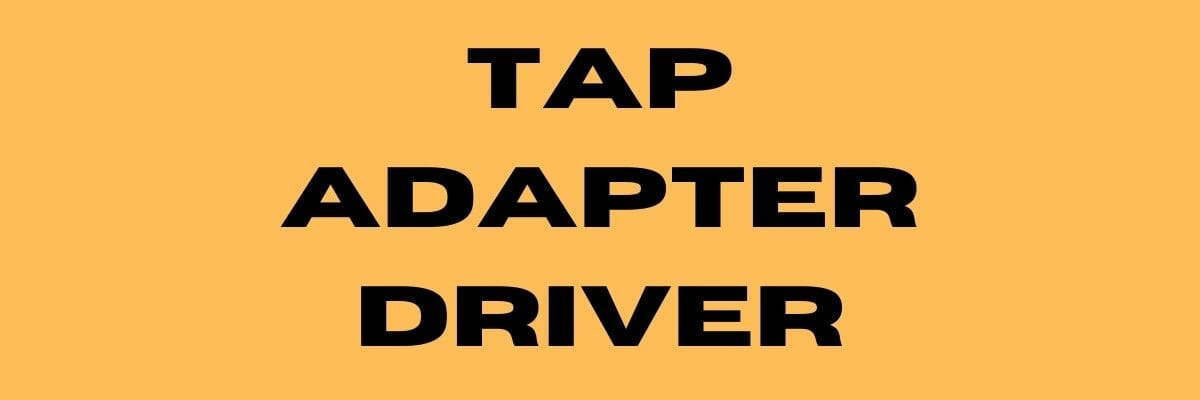
Disabling and re-enabling the TAP adapter driver will (or better yet should) reset its network functions.
Furthermore, it may also fix the TAP-Windows Adapter V9 error and it’s a really simple task.
All you have to do is:
- Press the Win key on your keyboard
- Type network
- Select Network status
- Click on the Network and Sharing Center button
- Select the Change adapter settings option
- Right-click the TAP-Windows Adapter
- Select Disable
- Right-click the TAP-Windows Adapter once more
- Select Enable
- Restart your PC and check if there’s any improvement
Reinstall TAP-Windows Adapter and VPN client

The best resolution for the TAP-Windows Adapter V9 error might be to reinstall the driver altogether.
However, considering that most TAP adapter drivers are a dependency for VPN clients, most VPN providers come with their own version.
Getting the All TAP-Windows adapters are currently in use error? Check our guide and learn how you can fix it.
Thus, it would be easier to just uninstall the TAP driver and your VPN client, and perform a clean install of both services after you’re done.
This is how you should reinstall your TAP driver and VPN client:
- Right-click the Start button
- Select Device Manager
- Expand the Network adapters category
- Right-click the TAP-Windows Adapter V9
- Click on Uninstall device
- Select Uninstall to confirm
- Press the Windows key + R key combination
- Type appwiz.cpl and press Enter
- Select your VPN software in the window
- Press the Uninstall button to remove it
- Proceed with the uninstallation
- Restart your PC shortly after uninstalling both services
- Reinstall your VPN software + TAP adapter driver
If you notice that reinstalling your VPN client and TAP adapter driver didn’t work, you might consider switching to a better alternative.
Private Internet Access, for instance, is an excellent VPN service that comes with its own TAP driver.
Furthermore, even if it stops working at some point, you can easily reinstall it directly from the VPN client’s configuration screen.

Private Internet Access
Did your TAP adapter driver stop working? Try using PIA as an alternative.
Reset Windows 10
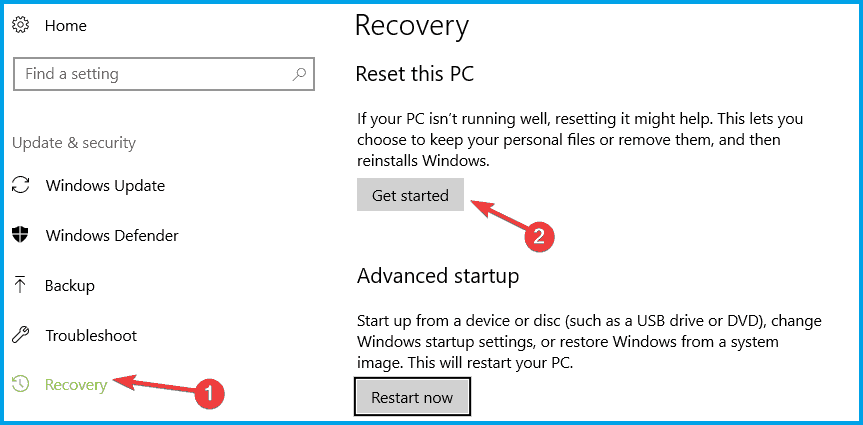
Apparently, resetting Windows 10 fixes the TAP-Windows Adapter V9 error in most cases.
You can reset Windows 10 and also keep your files. However, you’ll need to reinstall all the apps and drivers, as those will be swept clean from your PC.
Additionally, you’ll lose any configuration you did before resetting your PC.
Granted, this method is one of the most drastic ones, but it also gets the job done most of the time.
Follow these steps to reset your Windows 10 PC:
- Press the Win key on your keyboard
- Type Reset PC
- Click on the Reset this PC option
- Select Get started
- Press the Keep my files button
- Click the Next button
- Select the Reset option to proceed
- Wait for the process to complete
Conclusion
To wrap things up, if you notice that your TAP-Windows Adapter V9 triggers various connectivity errors, there are some things you could try.
More often than not, reinstalling the TAP driver and VPN client will fix the issue.
However, you may need to go as far as resetting your PC altogether, so buckle up and don’t lose hope.
Newsletter
by Vlad Constantinescu
Vlad might have a degree in Animal Husbandry and Livestock Management, but he’s currently rocking anything software related, ranging from testing programs to writing in-depth reviews about them…. read more
Updated on January 18, 2022
- The TAP-Windows Adapter V9 is a network driver that VPNs require in order to establish secure connections.
- From time to time, the TAP adapter driver may fail to work as it should. We’ll teach you how to fix it in no time.
- Visit our VPN Troubleshooting section to discover more user-friendly VPN tutorials.
- Check out our Network Hub for more tips on fixing common network issues.
The TAP-Windows Adapter V9 is a network driver that’s essential for VPN connections.
More often than not, this network driver gets automatically installed along with VPN clients.
Usually, the driver’s default path is: C:/Program Files/Tap-Windows
However, certain users noticed that their internet connections don’t always work while the TAP-Windows Adapter driver is enabled.
What’s even more strange is that even disabling it wouldn’t work, as the TAP network driver would re-enable itself shortly after.
Therefore, users were still unable to establish a connection.
If that ever happened to you, check out some easy-to-follow suggestions that could fix your TAP-Windows Adapter V9 error.
How can I fix the TAP-Windows Adapter v9 error?
Use the Internet Connections Troubleshooter
The easiest fix would be using Windows’ built-in Internet Connections troubleshooter.
This tool can usually fix various connectivity issues, so it might be worth checking out.
Here’s what you need to do:
- Press the Win key
- Type troubleshoot
- Select Available Recommended troubleshooting
- Click the Available troubleshooters hyperlink
- Select Internet Connections and click Run the troubleshooter
- Select Troubleshoot my connection to the internet
- Go through the troubleshooting wizard’s steps
Reset the TAP-Windows Adapter Connection
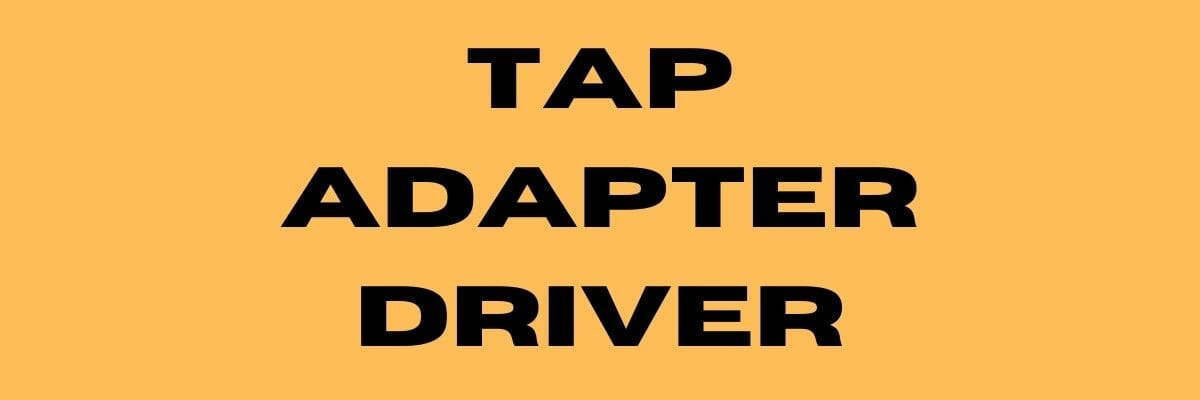
Disabling and re-enabling the TAP adapter driver will (or better yet should) reset its network functions.
Furthermore, it may also fix the TAP-Windows Adapter V9 error and it’s a really simple task.
All you have to do is:
- Press the Win key on your keyboard
- Type network
- Select Network status
- Click on the Network and Sharing Center button
- Select the Change adapter settings option
- Right-click the TAP-Windows Adapter
- Select Disable
- Right-click the TAP-Windows Adapter once more
- Select Enable
- Restart your PC and check if there’s any improvement
Reinstall TAP-Windows Adapter and VPN client

The best resolution for the TAP-Windows Adapter V9 error might be to reinstall the driver altogether.
However, considering that most TAP adapter drivers are a dependency for VPN clients, most VPN providers come with their own version.
Getting the All TAP-Windows adapters are currently in use error? Check our guide and learn how you can fix it.
Thus, it would be easier to just uninstall the TAP driver and your VPN client, and perform a clean install of both services after you’re done.
This is how you should reinstall your TAP driver and VPN client:
- Right-click the Start button
- Select Device Manager
- Expand the Network adapters category
- Right-click the TAP-Windows Adapter V9
- Click on Uninstall device
- Select Uninstall to confirm
- Press the Windows key + R key combination
- Type appwiz.cpl and press Enter
- Select your VPN software in the window
- Press the Uninstall button to remove it
- Proceed with the uninstallation
- Restart your PC shortly after uninstalling both services
- Reinstall your VPN software + TAP adapter driver
If you notice that reinstalling your VPN client and TAP adapter driver didn’t work, you might consider switching to a better alternative.
Private Internet Access, for instance, is an excellent VPN service that comes with its own TAP driver.
Furthermore, even if it stops working at some point, you can easily reinstall it directly from the VPN client’s configuration screen.

Private Internet Access
Did your TAP adapter driver stop working? Try using PIA as an alternative.
Reset Windows 10
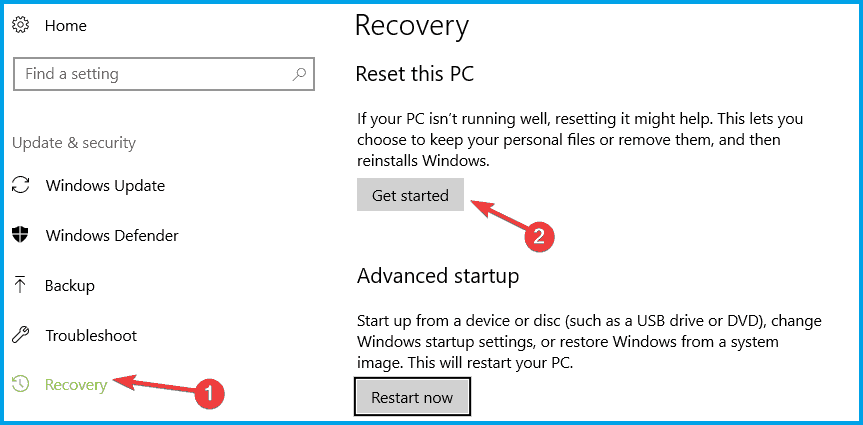
Apparently, resetting Windows 10 fixes the TAP-Windows Adapter V9 error in most cases.
You can reset Windows 10 and also keep your files. However, you’ll need to reinstall all the apps and drivers, as those will be swept clean from your PC.
Additionally, you’ll lose any configuration you did before resetting your PC.
Granted, this method is one of the most drastic ones, but it also gets the job done most of the time.
Follow these steps to reset your Windows 10 PC:
- Press the Win key on your keyboard
- Type Reset PC
- Click on the Reset this PC option
- Select Get started
- Press the Keep my files button
- Click the Next button
- Select the Reset option to proceed
- Wait for the process to complete
Conclusion
To wrap things up, if you notice that your TAP-Windows Adapter V9 triggers various connectivity errors, there are some things you could try.
More often than not, reinstalling the TAP driver and VPN client will fix the issue.
However, you may need to go as far as resetting your PC altogether, so buckle up and don’t lose hope.
Newsletter
Здравствуйте. Помогите раздать vpn по wi-fi. Нужно «обмануть» телевизор для изменения региона =). В сети много информации как это сделать, но нету ничего похожего на мою проблему. Дело в том что, при подключении впн через спец-программы (TunnelBeaar, Hide-me и т.д) появляется новый сетевой адаптер TAP-Widows, adapter v9. Но я не могу его настроить, т.к. написано «Сетевой кабель не подключён». Хотя VPN работает (айпи меняется). По идее, я должен настроить доступ к нему, чтобы передать на точку доступа интренет, но нет там таких настроек.
Вот, что я делал:
Установил tunnelBear (hide-me пробовал). Впн работает (айпи меняется) но в настройках подключений на этом адаптере «Сетевой кабель не подключён». Целый день убил — не могу испарвить (перезагружался, переустанавливал раз 10, антивирус Аваст отключал/удалял, брандмауэр виндовс тоже выключил, подключался к инету в напрямую (не через роутер)). На обоих ноутах пробовал (вин7 и вин10). Всё одинаково — Кабель не подключён, на устройствах интернет отсутствует (если открываю доступ к стационарному адаптеру — всё работает, только айпи Украинский =(. В сети информации не нашел. Буду благодарен за любую помощь
__________________
Помощь в написании контрольных, курсовых и дипломных работ, диссертаций здесь
Главная » ИТ » Tap Windows Adapter V9: что это такое, как подключить сетевой кабель и проверить цифровую подпись драйверов
19.04.2020
1,614 Просмотры
Пользователи устройств, функционирующих на базе платформы Windows, которым приходилось заходить в Диспетчер устройств, могут заметить целый список сетевых адаптеров. Большинство из них относятся к физическим компонентам ОС. В числе общеизвестных – сетевая карта, или модуль Wi-fi.
О виртуальных большинство знает мало, и потому пользователи не могут ответить на вопросы об их функциях и задачах. Есть владельцы, которые сомневаются в необходимости присутствия компонента Tap Windows Adapter V9, и они утверждают, что никогда его не устанавливали.
Что это?
Tap Windows Adapter V9 (TAP-WIN32 Adapter V9) – виртуальный сетевой адаптер. Работает совместно с системой Windows. Объект применяется в решении различных задач с учетом особенностей программного обеспечения. Установка объекта сопряжена с настройками VPN, а также установкой продуктов для корректировки сетевых настроек.
Как подключить и проверить цифровую подпись
Ряд пользователей, которые под Windows задействуют openvpn, сталкиваются с ограничением, когда возможен доступ исключительно к одному серверу. Такой принцип связан с «лимитом» 1 openvpn = 1 tap адаптер = 1 vpn соединение.
Попытка установки соединения по новому серверу выдает стандартную ошибку (WSAEADDRINUSE). Причина возникшей проблемы – сетевой интерфейс уже занят. Единственный доступный выход – разорвать настоящее подключение и повторить процесс установки нового.
Механизм, позволяющий обойти существующее ограничение, уже отработан. Завершив установку клиентского openvpn на ОС Windows, владелец устройства создает папку на главном диске, где уже есть addtap.bat:C:Program FilesTAP-Windowsbin.
Единственное условие: для реализации данного скрипта потребуются права администратора + задача включить новый TAP адаптер в систему. Один клик – и в сетевых подключениях отображается TAP-Windows Adapter V9 #2.
Отдельная папка с сертификатами снимает все лимиты, поэтому при необходимости множества подключений автоматически требует добавить в список соответствующее количество сетевых адаптеров openvpn.
Не имея должного представления о функциях и задачах виртуального устройства адаптера, обеспечивающего подключение VPN, не стоит пренебрежительно относиться к TAP-Windows Adapter V9.
Решение о целесообразности присутствия этого объекта в арсенале установленного ПО на базе ОС, необходимости изменения настроек, установке/удалении этого элемента принимают с учетом всех нюансов, поскольку адаптер может участвовать в подключении интернета.
Загрузка…
Содержание
- Что такое адаптеры TAP-Windows
- Как исправить проблемы с TAP-Windows
- Перезагрузите адаптер TAP-Windows
- Переустановите адаптер
- Создайте новый адаптер TAP-Windows
Прежде всего, мы собираемся объяснить, что такое адаптеры TAP-Windows. Когда мы идем в диспетчер устройств и вводим сетевые адаптеры, мы видим нашу карту Wi-Fi или карту Ethernet, а также другие, которые у нас есть. Это физические карты, которые установлены в нашем оборудовании. Но мы также можем установить виртуальные адаптеры. То есть TAP-Окна .
Поэтому можно сказать, что TAP-Windows адаптер — это виртуальный сетевой адаптер который существует в системе Windows. Его можно использовать для различных задач, в зависимости от конкретных характеристик программного обеспечения.
Обычно они связаны с установкой и использованием VPN инструменты , а также установка программ для изменения сетевых настроек. Поэтому они тесно связаны с правильным функционированием виртуальной частной сети. В случае возникновения проблем, если он не включен правильно, у нас могут возникнуть сбои с нашим VPN.
Многие пользователи замечают, что при использовании VPN в Windows устанавливается что-то под названием TAP-Windows V9. Это может вызвать проблемы при использовании VPN или при обычном подключении.
Этот виртуальный адаптер позволяет VPN подключаться к вашим серверам. По крайней мере, на бумаге пользователям не нужно прикасаться ни к одному из этих компонентов. Им просто нужно оставить все как есть, и все. Но иногда возникают проблемы.
Как исправить проблемы с TAP-Windows
Как мы говорим, иногда возникают проблемы и TAP-Windows плохо работает , это не позволяет нам использовать VPN в обычном режиме или даже нарушать наше сетевое соединение. К счастью, у нас есть ряд простых действий, которые мы можем выполнить.
Перезагрузите адаптер TAP-Windows
Один из первых шагов, которые мы можем сделать, — это перезапустить TAP-Окна адаптер . Иногда с помощью этого небольшого шага мы можем решить ошибки, которые влияют на наше соединение.
Для этого мы должны щелкнуть правой кнопкой мыши значок подключения в правом нижнем углу и выбрать «Открыть настройки сети и Интернета».
Здесь мы должны ввести параметры изменения адаптера. Там мы увидим значок адаптера TAP-Windows, и мы должны щелкнуть второй кнопкой над ним, мы нажимаем «Деактивировать», и мы повторно активируем его позже. Таким образом он перезапускается.
Переустановите адаптер
Другой вариант, который мы также можем принять во внимание, если предыдущий шаг не решил проблему, — это переустановите адаптер . Первым шагом будет удаление программного обеспечения VPN, которое мы используем, и его повторная установка. Как только мы сделаем этот процесс, мы должны перезагрузить компьютер.
Если это по-прежнему не дает решения, мы переустановим адаптер TAP-Windows. Для этого щелкаем правой кнопкой мыши по кнопке Пуск и открываем Диспетчер устройств. Мы идем в Cеть адаптеры, и когда мы покажем это, он появится. Мы должны щелкнуть правой кнопкой мыши по адаптеру и нажать «Удалить».
Позже мы запускаем VPN, и он может попросить нас снова установить адаптер TAP-Windows. Мы также можем скачать и установить его вручную.
Создайте новый адаптер TAP-Windows
Последним решением было бы создать новый TAP-Окна адаптер . Это происходит, когда мы подключаемся к новой VPN.
В конечном счете, это шаги, которые мы должны предпринять в случае, если у нас возникнут проблемы с использованием VPN в Windows, и ошибка связана с адаптером TAP-Windows. Мы можем повторно включить его, переустановить или создать новый, чтобы увидеть, можно ли легко решить эту проблему.
Tap Windows Adapter V9 — это виртуальный сетевой интерфейс, обеспечивающий функциональность, необходимую для различных VPN-клиентов. Пользователи сообщают, что их подключение к Интернету не работает должным образом, когда включен адаптер Taps Windows Adapter V9. Итак, здесь мы рассмотрим, как исправить эти проблемы.
Содержание
- 1 Что такое адаптер TAP-Windows?
- 1.1 Когда переустанавливать или удалять адаптер Tap для Windows
- 1.2 Как удалить TAP адаптер Windows V9
- 2 Как переустановить его
- 3 Заключение
Что такое адаптер TAP-Windows?
Адаптер ответвления Windows — это эксклюзивный сетевой драйвер, устанавливаемый большинством программ VPN. Этот адаптер появляется после установки VPN-клиента. Некоторые из клиентов VPN включают Hamachi , SoftEther , Cyberghost .
Большинство наборов VPN используют адаптер для частного подключения к Интернету. Существует две разные версии драйверов TAP для Windows: драйвер NDIS 5 для Windows XP и драйвер NDIS 6 для Windows 10.
Когда переустанавливать или удалять адаптер Tap для Windows
Пока VPN-подключение активно и у вас возникают проблемы с подключением, вы должны исследовать их. Возможно, у вас проблемы с поврежденным драйвером. Поэтому переустановите адаптер Tap Windows.
У вас есть проблемы с подключением к Интернету, если вы перестали использовать свое предыдущее VPN-подключение. Эти проблемы можно решить, удалив адаптер. Адаптер будет переустановлен, если вы сохраните программное обеспечение VPN в системе.
Как удалить адаптер Windows TAP V9
В зависимости от типа программного обеспечения VPN в системе, пользователь будет снова появляться каждый раз при загрузке системы. Следуйте всем вышеперечисленным методам до шага 5, чтобы удалить адаптер Windows V9.
(Program Files> Tap-Windows> Double Click on Uninstall.exe)
Следуйте инструкциям на экране, пока драйвер не будет удален. Если вы остановитесь на этом шаге, то драйвер вернется к следующему запуску.
Чтобы драйвер не переустановился автоматически на вашем компьютере. Выполните следующие шаги:
Шаг 1: Введите клавишу Windows + R , чтобы запустить окно.
Шаг 2: Теперь введите « appwiz.cpl » и введите .
Шаг 3: Откройте окно « Программы и компоненты ».
Шаг 4: Найдите VPN-клиент и удалите его.
Шаг 5: Убедитесь, что вы удалили всех клиентов, если вы уже пробовали VPN-решения.
Как переустановить
Не удается подключиться к сети VPN? Проверьте, правильно ли он установлен. Переустановите его, если есть признаки повреждения. Выполните следующие шаги, чтобы переустановить Tap Windows Adapter:
Шаг 1: Прежде всего, начните завершать VPN-подключение. И закройте соответствующую программу VPN.
Шаг 2: Введите клавишу Windows + R , чтобы открыть окно «Выполнить». Теперь введите « devmgmt.msc » и нажмите Enter. Он открывает вам Диспетчер устройств .
Шаг 3: Перейдите к сетевым адаптерам и разверните раскрывающееся меню.
Шаг 4: Найдите Tap-Windows Adapter V9 . Проверьте, есть ли восклицательный знак. Если он имеет метку, то переустановка работает в этом случае.
Шаг 5: Теперь щелкните правой кнопкой мыши драйвер. Выберите Удалить устройство .
Шаг 6: Как только он будет удален, откройте VPN-клиент. Согласно программному обеспечению VPN, оно либо предложит установить сетевой драйвер , либо установит его автоматически.
Шаг 7: Вернитесь в диспетчер устройств . Проверьте, удален ли желтый восклицательный значок.
Шаг 8: Если ваше программное обеспечение VPN показывает « Ошибка отсутствия драйвера », переустановите весь VPN-клиент.
Не пропустите
- Как исправить предупреждение об обнаружении вируса IDP.Generic
- Как полностью или временно отключить Avast Antivirus
- Как исправить, если узел Modern Setup перестал работать
- Как исправить отсутствие панели управления NVIDIA в Windows 10
- Код ошибки Центра обновления Windows 0x8024a105 Ошибка
Вывод
Вышеуказанные методы помогут вам переустановить и удалить адаптер Windows V9.
07.11.2013, 13:20
#1
Гость форума
 OpenVPN не видит TAP-adapter на Windows
OpenVPN не видит TAP-adapter на Windows
Всем привет, проблема такая: Есть OpenVPN сервер на Windows Server 2008R2. К нему подключено несколько десятков клиентов и все успешно работают, за исключением двух (Один на Windows Server 2008, другой на Windows 7 pro). При попытке подключения выдается ошибка:
Код:
Thu Nov 07 11:54:57 2013 TLS Error: TLS key negotiation failed to occur within 60 seconds (check your network connectivity) Thu Nov 07 11:54:57 2013 TLS Error: TLS handshake failedДаже во время попытки подключиться на TAP-адаптере статус «Сетевой кабель не подключен». Переустановка адаптера и включениеотключение его через панель управления не помогают. Порт в брандмауэре открыт (брандмауэр отключал, тоже без успеха). Роутер ничего не режет, в той же локальной сети есть два компа, которые подключаются без проблем. Остальные клиенты настраивал таким же образом, и всё месяцами безукоризненно работает. Ниже — содержимое конфигурационного файла на клиенте. Версия OpenVPN — 2.2.2 (Пробовал 2.3.2, результат тот же)
Код:
tls-client proto udp remote <server ip address here> dev tap dev-node myTap pull tls-auth c:\vpnkeys\ta.key ca c:\vpnkeys\ca.crt cert c:\vpnkeys\client30.crt key c:\vpnkeys\client30.key cipher DES-EDE3-CBC comp-lzo